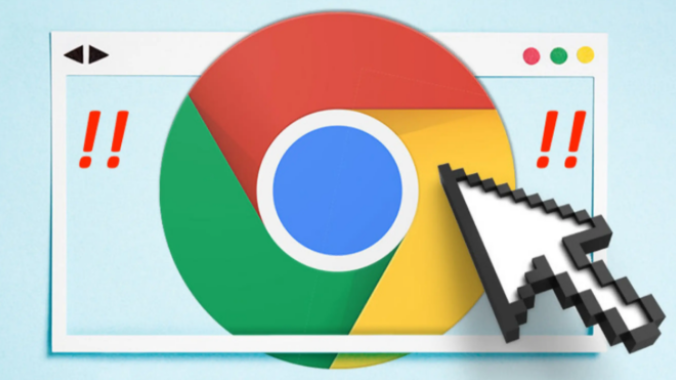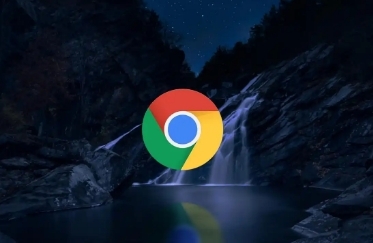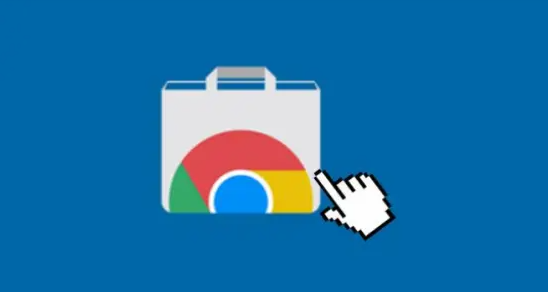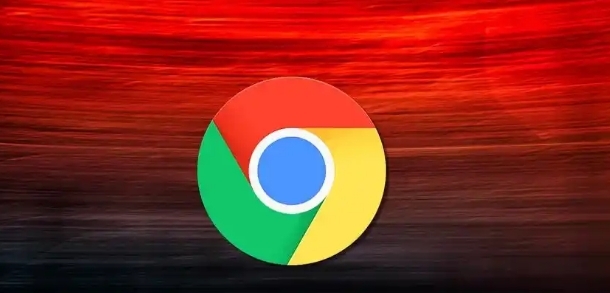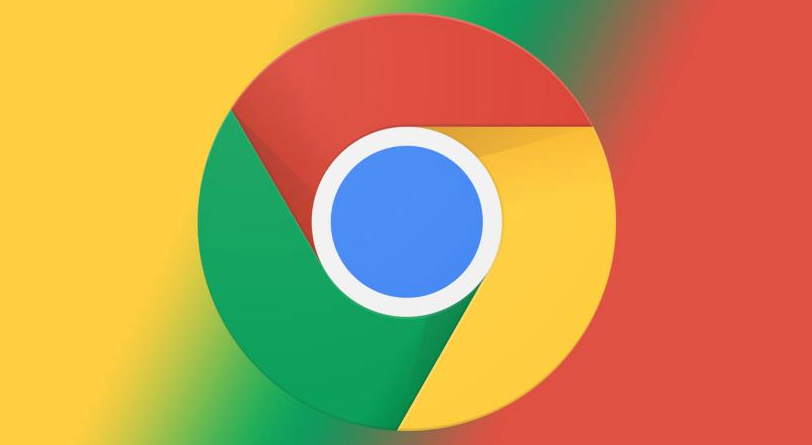
1. 以管理员身份运行安装程序:右键点击安装文件或Chrome浏览器快捷方式,选择“以管理员身份运行”,可避免因权限问题导致安装失败。若安装时仍提示权限不足,需检查用户账户控制设置,确保其未过度限制操作,在Windows系统中可通过控制面板中的“用户账户”选项来调整UAC设置。
2. 切换至管理员账户操作:若当前用户无管理员权限,可切换至管理员账户进行安装。
3. 调整权限设置:若下载的是压缩包文件,先对其进行解压。右键点击压缩包,选择“解压到当前文件夹”或指定文件夹。解压后,找到Chrome的安装程序,右键点击并选择“属性”。在属性窗口中,切换到“安全”选项卡,点击“编辑”按钮,为当前用户或组赋予足够的权限,如“读取和执行”“写入”等,然后点击“确定”保存设置。
4. 禁用可能冲突的扩展程序:若在下载时提示下载权限受限,可能是浏览器中的扩展程序出现冲突,可在扩展程序管理页面,找到可能影响下载的扩展程序并将其禁用。
5. 检查防病毒程序:计算机上安装的防病毒程序可能设置了下载限制,导致Chrome浏览器下载时提示权限不足。可暂时关闭防病毒程序,或者在其设置中允许Chrome浏览器的下载操作,然后再次尝试下载。
6. 清理临时文件和缓存:清理电脑中的临时文件和浏览器缓存,关闭所有其他应用程序后,再尝试下载,有时这些文件可能会影响下载权限。
7. 重新下载安装程序:如果已经下载了Chrome安装文件,但在安装过程中出现权限不足的错误,可删除原来的安装文件,重新下载最新版本的安装程序。同时,清理电脑中的临时文件,关闭所有其他应用程序后,再尝试以管理员身份运行安装程序进行安装。